Как отключить колонку алиса
Как отключить колонку алиса
Home » Misc » Как отключить колонку алиса
Как отключить Алису на Андроиде: как можно убрать, инструкция
Люди делятся на два типа. Первый тип вручную вводит запросы, сам включает музыку и изменяет настройки. Второй тип – это мистер «Окей, Гугл», то есть человек, которые пользуется своим телефоном через голосового помощника. Разумеется, вместо Гугл-ассистента может стоять другой помощник, например, «Алиса». Но порой она надоедает, и у пользователей возникает желание вернуть стандартного помощника. Расскажем, как отключить голосовой помощник «Алиса» на Андроиде.
СОДЕРЖАНИЕ СТАТЬИ:
Временное отключение
Думаем, большинство пользователей читают этот материал, потому что случайно установили «Алису» в качестве карманного помощника по умолчанию, а теперь не могут отменить это действие. Действительно, в телефонах параметр переключения ассистентов спрятан глубоко в настройках, что и путает начинающих пользователей.
Через приложение
Итак, если на телефоне установлено приложение «Яндекс – с Алисой», то необходимо следовать первой инструкции:
- Откройте приложение.
- Нажмите на значок аватара в левом верхнем углу.
- В дополнительном появившемся меню тапните по пункту «Настройки приложения».
- Кликните по пункту «Голосовая активация», а после удалите галочку с единственного параметра в этом разделе.
- Вернитесь в меню настроек и снимите галочку с пункта «Активация через гарнитуру».
Готово. Однако, если используется программа «Яндекс.Браузер», то алгоритм действий немного отличается:
- Откройте браузер и нажмите по трем точкам возле строки поиска.
- Кликните по значку с шестеренкой и подписью «Настройки».
- Откройте подраздел «Голосовые возможности».

- Активируйте параметр «Не использовать голос».
- Снимите галочку с пункта «Голосовая активация».
После этого ассистент не будет реагировать на голосовую активацию, но все еще будет реагировать на долгое нажатие кнопки «Домой».
Через настройки
Этот способ позволяет полностью заморозить деятельность ассистента от компании Яндекс. Учтите, что после проделанной процедуры не будет работать даже само приложение, а не только активация по голосу. Если это то, что вам нужно, то следуйте инструкции ниже:
- Откройте настройки. Для этого кликните по значку шестеренки в шторке уведомлений.
- Перейдите в раздел «Приложения». Если там будет подраздел «Все приложения», то кликните и по нему.
- Найдите в списке программу «Яндекс» или «Яндекс.Браузер» (зависит от того, что установлено на вашем устройстве) и кликните по ней.
- В открывшемся меню нажмите на кнопку «Отключить».
Готово. Теперь работа «Алисы» полностью заморожена. Для обратного включения проделайте ту же процедуру.
Теперь работа «Алисы» полностью заморожена. Для обратного включения проделайте ту же процедуру.
Полное удаление
Этот случай поможет, если в вашем телефоне не предусмотрена кнопка для переключения установленных ассистентов, которые будут запускаться при нажатии кнопки «Домой». В таком случае оптимальным решением станет удаление самого браузера. Для этого найдите на главном экране значок программы, в которой находится «Алиса» и несколько секунд держите палец на нем. Должно появиться дополнительное меню, в котором будет кнопка «Удалить».
К слову, если программа все же нужна, пользователь может повторно установить его через Play Market. После повторной установки браузер не будет автоматически устанавливать Яндекс в качестве помощника по умолчанию.
Возможные проблемы
Без проблем было бы скучно жить… Трудно вспомнить, кому изначально принадлежали эти слова, но в них доля правды. Даже если пользователь следовал инструкциям, он мог столкнуться с непредвиденными сбоями и ошибками.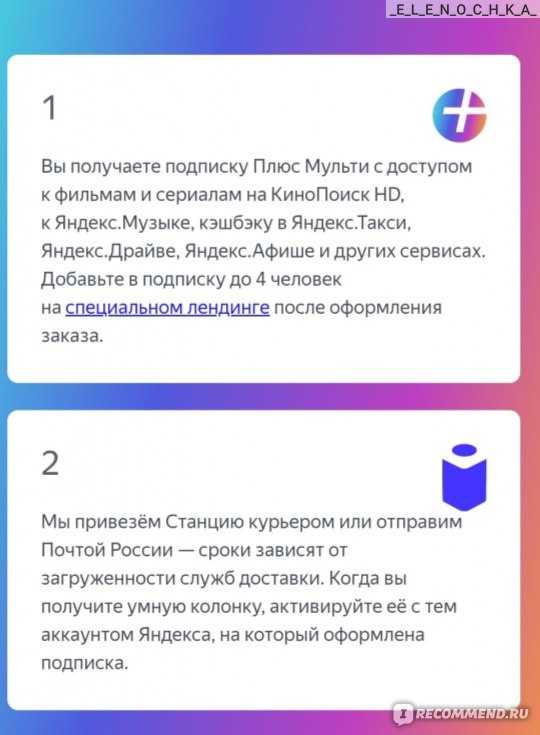 Расскажем, как их исправить:
Расскажем, как их исправить:
- Попробуйте перезагрузить телефон. Помогает, если Яндекс не удаляется.
- Очистите кэш браузера. Для этого следуйте последней инструкции (выше) до 4 пункта, после нажмите «Очистить кэш».
- Очистите кэш Google. Это нужно, если Google Assistant не запустился после удаления Яндекса.
Вам помогло? Поделитесь с друзьями - помогите и нам!
Твитнуть
Поделиться
Поделиться
Отправить
Класснуть
Линкануть
Вотсапнуть
Запинить
Читайте нас в Яндекс Дзен
Наш Youtube-канал
Канал Telegram
Adblock
detector
Как отключить Алису в браузере: простая инструкция| ichip.
 ru
ruНаверх
21.11.2019
Автор: Андрей Киреев
1 звезда2 звезды3 звезды4 звезды5 звезд
Как отключить Алису в браузере: простая инструкция
3
5
1
30
8
Голосовой помощник Алиса не является неотъемлемой частью Яндекс. браузера и его можно достаточно просто отключить. Мы расскажем, как это сделать в настольной и мобильной версии браузера.
Фото: компании-производители, Андрей Киреев
Яндекс.браузер с момента своего появления на свет серьезно преобразился и сегодня представляет очень удобный и многофункциональный пакет инструментов для серфинга в Сети и общения в соцсетях. Если вы еще не установили его до сих пор, рекомендуем обязательно попробовать, скачав с официального сайта. Не так давно Яндекс запустил еще и сервис голосового помощника Алиса, который можно установить как отдельное приложение к любому другому браузеру, так и в составе самого Яндекс. браузера.
браузера.
Многие пользователи привыкли к этому удобному пакету, но не хотели бы, из соображений приватности, доверять прослушивание всего, что происходит рядом с ними, голосовому помощнику Алиса. Это и понятно, т.к. данный весьма мощный аналитический сервис включает функцию голосового управления и различных звуковых команд, т.е. всегда активен, пока включен ПК и слушает вас. Эту функцию можно отключить как на настольном, так и мобильном браузере.
Как отключить Алису в браузере для ПК
Для того, чтобы выполнить деактивацию голосового помощника Алиса в Яндекс.браузере, в любом окне программы кликните по кнопке с тремя горизонтальными полосками, расположенной правом верхнем углу и перейдите к разделу «Настройки», обозначенному значком в виде шестеренки.
Как отключить функцию алиса в яндекс браузере? В открывшейся вкладке промотайте ленту настроек вниз до раздела Голосовой помощник «Алиса». Снимите галочку с пункта «Голосовая активация фразой …». Но это еще не отключит сам сервис, а лишь деактивирует голосовые команды — запустить его все еще можно из боковой панели браузера, нажав на фиолетовый кружок с треугольником.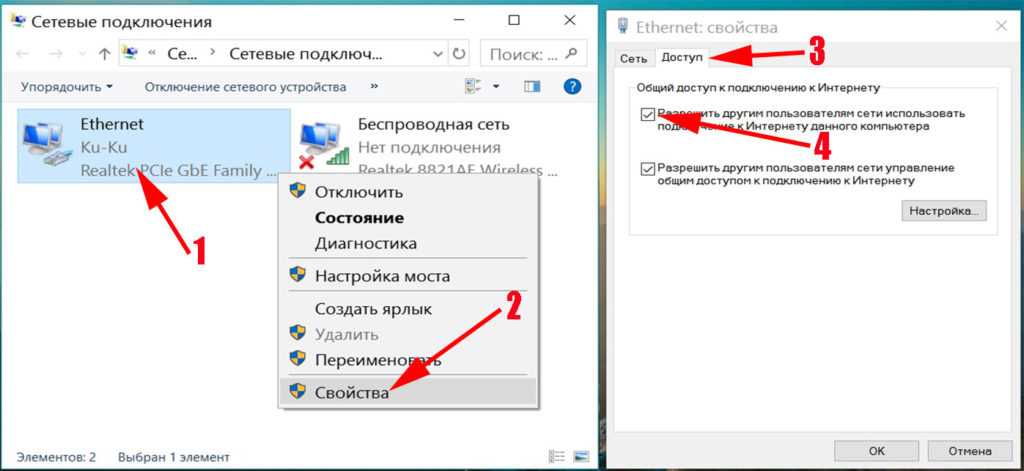
Чтобы окончательно отключить Алису, в нижней панели задач Windows кликните правой кнопкой по фиолетовому значку сервиса и выберите в контекстном меню «Выключить Алису». Это поможет решить вопрос, как отключить голос Алисы в Яндекс браузере.
Как полностью отключить алису в яндекс браузере? Если вам не нужен сервис Алиса как таковой, то его можно полностью деинсталлировать с вашего ПК. Для этого кликните по кнопке Пуск, нажмите на значок с шестеренкой «Параметры» и в открывшемся окне активируйте сервис Приложения. В нем промотайте в низ список программ и найдите строку «Голосовой помощник Алиса». Нажмите на ней и выберите кнопку «Удалить». После этого голосовой сервис Алиса будет полностью удален с вашего ПК.
Как отключить Алису в Яндекс из мобильного Яндекс.браузера
Мобильный Яндекс.браузер для Android OC также пользуется большой популярностью благодаря отличной адаптацией к экранам мобильных устройств и очень надежной синхронизацией данных между устройствами, в том числе и настольными ПК. В смартфонах голосовой помощник Алису в Яндекс.браузере как раз очень кстати, т.к. избавляет от необходимости набирать текст на сенсорном экране, что сильно выручает при поиске информации в Сети. Но, как вы понимаете, для этого Алиса должна слушать команды пользователя. Если для вас это так важно, по сравнению с безопасностью, то сервис Алиса можно отключить.
В смартфонах голосовой помощник Алису в Яндекс.браузере как раз очень кстати, т.к. избавляет от необходимости набирать текст на сенсорном экране, что сильно выручает при поиске информации в Сети. Но, как вы понимаете, для этого Алиса должна слушать команды пользователя. Если для вас это так важно, по сравнению с безопасностью, то сервис Алиса можно отключить.
Откройте приложение Яндекс.бразуер и войдите в меню настроек, нажав на кнопку с тремя точками справа внизу. Откройте пункт «Настройки», прокрутите список до раздела «Поиск» и кликните на «Голосовые возможности». В следующем окне выберите «Не использовать голос». Теперь голосовой помощник Алиса в браузере будет деактивирован. Но если у вас на смартфоне установлен еще и поиск Яндекс, то в нем также подключен сервис Алиса. Но с ним все проще — Андройд система всегда спрашивает, разрешаете ли вы доступ Яндекс поиску к микрофону. Просто отвечайте — нет, и тогда Алиса не будет вас слушать.
Читайте также:
- Как освободить память на телефоне: лучшее для Android
- Обзор Android 10 Q: новые функции системы
Теги браузер яндекс голосовой помощник Алиса
Автор
Андрей Киреев
Была ли статья интересна?
Поделиться ссылкой
Нажимая на кнопку «Подписаться»,
Вы даете согласие на обработку персональных данных
Рекомендуем
Реклама на CHIP Контакты
Удаление повторяющихся строк в фрейме данных
01 июня 2019 г.
В этом сообщении показано, как удалить повторяющиеся записи и комбинации столбцов в фрейме данных Pandas и сохранить только уникальные значения.
импортировать панд как pd
data = {"Имя": ["Джеймс", "Алиса", "Фил", "Джеймс"], «Возраст»: [24, 28, 40, 24], "Пол": ["Мужской", "Женский", "Мужской", "Мужской"]} df = pd.DataFrame(данные) печать (дф) | Имя | 9 лет0015 | Пол |
|---|---|---|
| Джеймс | 24 | Мужской |
| Алиса | 28 | Женский |
| Фил | 40 | Мужской |
| Джеймс | 24 | Мужской |
drop_duplicates возвращает только уникальные значения фрейма данных. Удаление повторяющихся записей является образцом.
df = df.drop_duplicates() печать (дф)
| Имя | Возраст | Пол |
|---|---|---|
| Джеймс | 24 | Мужской |
| Алиса | 28 | Женский |
| Фил | 40 | Мужской |
Чтобы удалить дубликаты только одного или подмножества столбцов, укажите подмножество как отдельный столбец или список столбцов, которые должны быть уникальными. Чтобы сделать это условно для другого значения столбца, вы можете
Чтобы сделать это условно для другого значения столбца, вы можете sort_values(colname) и указать сохранить равным либо first либо last .
В нашем примере данных это могло бы быть полезно, если бы у нас было две записи для имени = Джеймс, одна с возрастом = 24 и одна с возрастом = 25. Если мы знаем, что нам нужен только самый старый пример для каждого человека, мы можем отсортировать по Возраст и удаление дубликатов столбца имени, оставив только наблюдение с самым высоким возрастом.
data = {"Имя": ["Джеймс", "Алиса", "Фил", "Джеймс"], «Возраст»: [24, 28, 40, 25], "Пол": ["Мужской", "Женский", "Мужской", "Мужской"]} df = pd.DataFrame(данные) печать (дф) | Имя | Возраст | Пол |
|---|---|---|
| Джеймс | 24 | Мужской |
| Алиса | 28 | Женский |
| Фил | 40 | Мужской |
| Джеймс | 25 | Мужской |
df = df.sort_values («Возраст», по возрастанию = False) df = df.drop_duplicates (подмножество = 'Имя', сохранить = 'первый') печать (дф)
| Имя | Возраст | Пол |
|---|---|---|
| Фил | 40 | Мужской |
| Алиса | 28 | Женский |
| Джеймс | 25 | Мужской |
Несмотря на то, что полные записи не дублируются, наша проблема дублирования снова решена.
Хотите улучшить свои навыки Python? Я рекомендую прочитать Python для анализа данных Уэса МакКинни, создателя Pandas.0003
pandas: удалите строки и столбцы из DataFrame с помощью drop()
Используйте drop() для удаления строк и столбцов из pandas.DataFrame .
До версии 0.21.0 укажите строку/столбец с параметром метки и ось . индекс или столбцы можно использовать из 0. .  21.0
21.0
- pandas.DataFrame.drop — документация pandas 0.21.1
В этой статье описано следующее содержание.
- Удалить строки из
pandas.DataFrame- Указать по имени строки (метке строки)
- Указать по номеру строки
- Примечания, когда индекс не установлен
- Удалить столбцы из
pandas.DataFrame- Указать по имени столбца (метка столбца)
- Указать по номеру столбца
- Удалить сразу несколько строк и столбцов
См. следующие статьи об удалении пропущенных значений NaN и строки с повторяющимися элементами.
- панды: удалить пропущенные значения (NaN) с помощью dropna()
- pandas: поиск и удаление повторяющихся строк DataFrame, серия
В примере кода используются следующие данные.
импортировать панд как pd df = pd.read_csv('data/src/sample_pandas_normal.csv', index_col=0) печать (дф) # возрастной балл # имя # Алиса 24 NY 64 # Боб 42 СА 92 # Чарли 18 СА 70 # Дэйв 68 ТХ 70 # Эллен 24 СА 88 # Фрэнк 30 Нью-Йорк 57 источник: pandas_drop. py
py
Файл CSV находится здесь:
- sample_pandas_normal.csv
Удалить строки из
pandas.DataFrame
Указать по имени строки (метке строки)
Указание с помощью первого параметра метки и второго параметра оси . В случае строк установите axis=0 .
печать (df.drop («Чарли», ось = 0)) # возрастной балл # имя # Алиса 24 NY 64 # Боб 42 СА 92 # Дэйв 68 ТХ 70 # Эллен 24 СА 88 # Фрэнк 30 Нью-Йорк 57
источник: pandas_drop. py
По умолчанию axis=0 , поэтому ось можно опустить.
print(df.drop('Чарли')) # возрастной балл # имя # Алиса 24 NY 64 # Боб 42 СА 92 # Дэйв 68 ТХ 70 # Эллен 24 СА 88 # Фрэнк 30 Нью-Йорк 57 источник: pandas_drop.py
Начиная с версии 0.21.0 , можно также использовать параметр индекс .
печать (df.drop (index = 'Чарли')) # возрастной балл # имя # Алиса 24 NY 64 # Боб 42 СА 92 # Дэйв 68 ТХ 70 # Эллен 24 СА 88 # Фрэнк 30 Нью-Йорк 57
источник: pandas_drop.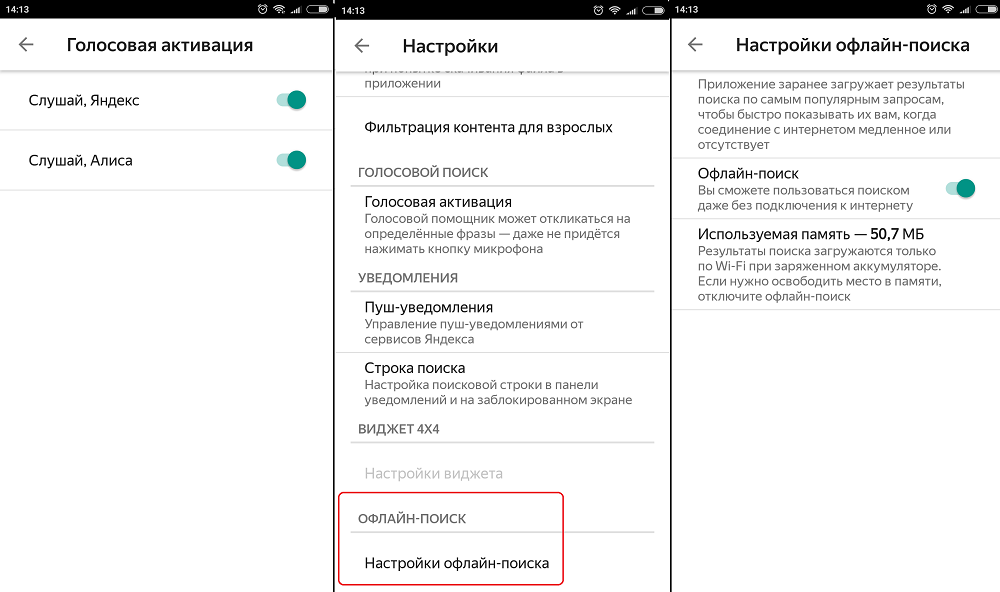 py
py
Используйте список для одновременного удаления нескольких строк.
print(df.drop(['Боб', 'Дэйв', 'Фрэнк'])) # возрастной балл # имя # Алиса 24 NY 64 # Чарли 18 СА 70 # Эллен 24 СА 88 print(df.drop(index=['Боб', 'Дэйв', 'Фрэнк'])) # возрастной балл # имя # Алиса 24 NY 64 # Чарли 18 СА 70 # Эллен 24 СА 88
источник: pandas_drop.py
По умолчанию исходный DataFrame не изменяется, и возвращается новый DataFrame .
Установка параметра вместо на True изменяет исходный DataFrame . В этом случае новый DataFrame не возвращается, а возвращаемое значение равно None .
df_org = df.copy() df_org.drop (index = ['Боб', 'Дэйв', 'Фрэнк'], inplace = True) печать (df_org) # возрастной балл # имя # Алиса 24 NY 64 # Чарли 18 СА 70 # Эллен 24 СА 88
источник: pandas_drop.py
Укажите по номеру строки
Если вы хотите указать по номеру строки, используйте атрибут index DataFrame .
Укажите номер строки в [] атрибута индекса , чтобы получить соответствующее имя строки. С помощью списка можно указать несколько номеров строк.
печать (df.index [[1, 3, 5]]) # Index(['Боб', 'Дэйв', 'Фрэнк'], dtype='object', name='name')
источник: pandas_drop.py
Вы можете указать это как первый параметр метки или индекс из drop() .
печать (df.drop (df.index [[1, 3, 5]])) # возрастной балл # имя # Алиса 24 NY 64 # Чарли 18 СА 70 # Эллен 24 СА 88 печать (df.drop (индекс = df.index [[1, 3, 5]])) # возрастной балл # имя # Алиса 24 NY 64 # Чарли 18 СА 70 # Эллен 24 СА 88
источник: pandas_drop.py
Примечания, когда индекс не установлен
Если имя строки не установлено, по умолчанию индекс будет последовательностью целых чисел. Будьте осторожны, если индекс является числом, а не строкой.
df_noindex = pd.read_csv('data/src/sample_pandas_normal. csv') печать (df_noindex) # имя возраст состояние точка № 0 Алиса 24 Нью-Йорк 64 # 1 Боб 42 СА 92 # 2 Чарли 18 СА 70 # 3 Дэйв 68 TX 70 # 4 Эллен 24 СА 88 # 5 Франк 30 Нью-Йорк 57 печать (df_noindex.index) # RangeIndex(начало=0, стоп=6, шаг=1)
csv') печать (df_noindex) # имя возраст состояние точка № 0 Алиса 24 Нью-Йорк 64 # 1 Боб 42 СА 92 # 2 Чарли 18 СА 70 # 3 Дэйв 68 TX 70 # 4 Эллен 24 СА 88 # 5 Франк 30 Нью-Йорк 57 печать (df_noindex.index) # RangeIndex(начало=0, стоп=6, шаг=1) источник: pandas_drop.py
Пока это порядковый номер, результат будет одинаковым, если вы укажете номер как есть или используете атрибут index .
печать (df_noindex.drop ([1, 3, 5])) # имя возраст состояние точка № 0 Алиса 24 Нью-Йорк 64 # 2 Чарли 18 СА 70 # 4 Эллен 24 СА 88 печать (df_noindex.drop (df_noindex.index [[1, 3, 5]])) # имя возраст состояние точка № 0 Алиса 24 Нью-Йорк 64 # 2 Чарли 18 СА 70 # 4 Эллен 24 СА 88
источник: pandas_drop.py
Результат отличается, если он не соответствует порядку путем сортировки и т. д. При указании числового значения как есть строка, метка которой является числовым значением, удаляется, а при использовании индекса удаляется строка, номер которой является числовым значением.
df_noindex_sort = df_noindex.sort_values («состояние») печать (df_noindex_sort) # имя возраст состояние точка # 1 Боб 42 СА 92 # 2 Чарли 18 СА 70 # 4 Эллен 24 СА 88 № 0 Алиса 24 Нью-Йорк 64 # 5 Франк 30 Нью-Йорк 57 # 3 Дэйв 68 TX 70 печать (df_noindex_sort.index) # Int64Index([1, 2, 4, 0, 5, 3], dtype='int64') печать (df_noindex_sort.drop ([1, 3, 5])) # имя возраст состояние точка # 2 Чарли 18 СА 70 # 4 Эллен 24 СА 88 № 0 Алиса 24 Нью-Йорк 64 печать (df_noindex_sort. drop (df_noindex_sort.index [[1, 3, 5]])) # имя возраст состояние точка # 1 Боб 42 СА 92 # 4 Эллен 24 СА 88 # 5 Франк 30 Нью-Йорк 57
источник: pandas_drop.py
Информацию о сортировке см. в следующей статье.
- панды: сортировка DataFrame, серия с sort_values(), sort_index()
Удалить столбцы из
pandas.DataFrame
Указать по имени столбца (метке столбца)
Указание с помощью первого параметра метки и второго параметра оси .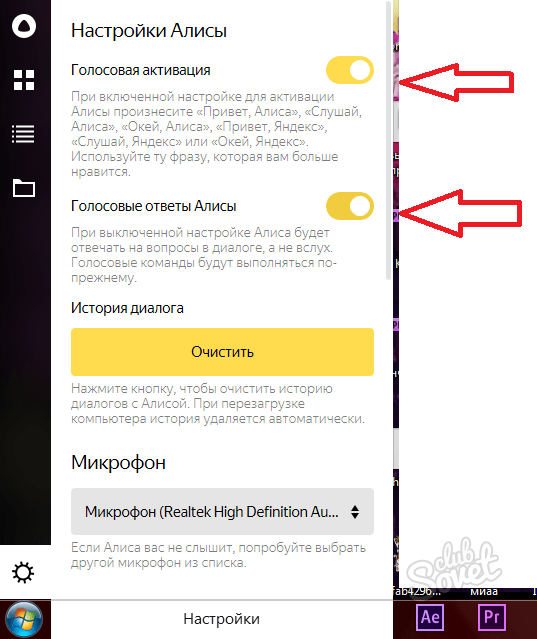 В случае строк установите
В случае строк установите axis=1 .
печать (df.drop («состояние», ось = 1)) # возрастной балл # имя # Алиса 24 64 # Боб 42 92 # Чарли 18 70 # Дэйв 68 70 # Эллен 24 88 # Франк 30 57
источник: pandas_drop.py
Начиная с версии 0.21.0 вы также можете использовать параметр столбцы .
печать (df.drop (столбцы = 'состояние')) # возрастной балл # имя # Алиса 24 64 # Боб 42 92 # Чарли 18 70 # Дэйв 68 70 # Эллен 24 88 # Франк 30 57
источник: pandas_drop. py
Используйте список для одновременного удаления нескольких столбцов.
печать (df.drop (['состояние', 'точка'], ось = 1)) # возраст # имя # Алиса 24 # Боб 42 # Чарли 18 # Дэйв 68 # Эллен 24 # Фрэнк 30 печать (df.drop (столбцы = ['состояние', 'точка'])) # возраст # имя # Алиса 24 # Боб 42 # Чарли 18 # Дэйв 68 # Эллен 24 # Фрэнк 30
источник: pandas_drop.py
Параметр на месте можно использовать и для рядов.
df_org = df.copy() df_org.drop (столбцы = ['состояние', 'точка'], inplace = True) печать (df_org) # возраст # имя # Алиса 24 # Боб 42 # Чарли 18 # Дэйв 68 # Эллен 24 # Фрэнк 30
источник: pandas_drop.py
Укажите по номеру столбца
Если вы хотите указать по номеру столбца, используйте атрибут столбцов DataFrame .
печать (df.columns [[1, 2]]) # Индекс(['состояние', 'точка'], dtype='объект') печать (df.drop (df.columns [[1, 2]], ось = 1)) # возраст # имя # Алиса 24 # Боб 42 # Чарли 18 # Дэйв 68 # Эллен 24 # Фрэнк 30 печать (df.
Как отключить Алису в браузере: простая инструкция| ichip.
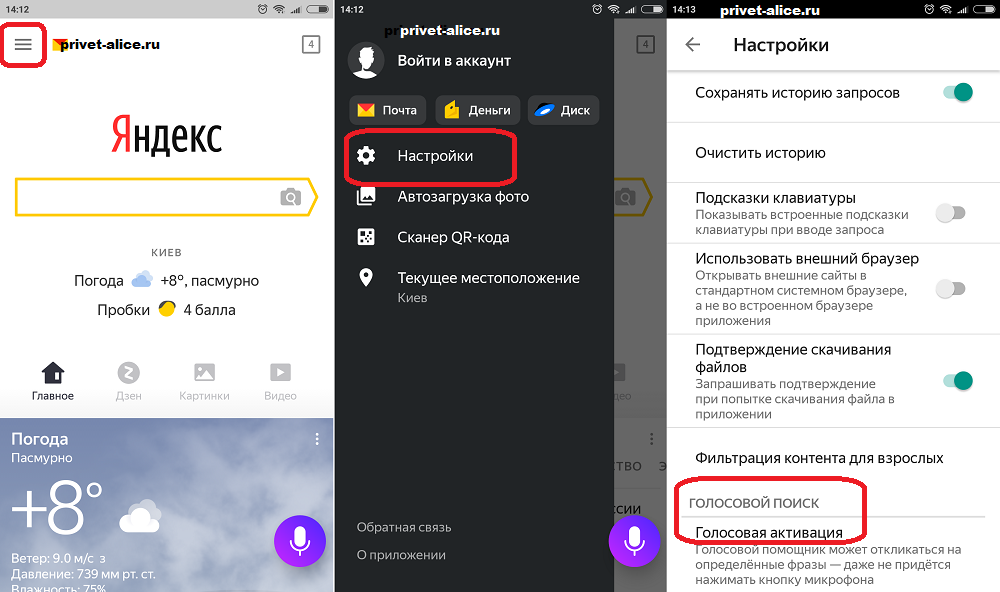 ru
ruНаверх
21.11.2019
Автор: Андрей Киреев
1 звезда2 звезды3 звезды4 звезды5 звезд
Как отключить Алису в браузере: простая инструкция
3
5
1
30
8
Голосовой помощник Алиса не является неотъемлемой частью Яндекс.браузера и его можно достаточно просто отключить. Мы расскажем, как это сделать в настольной и мобильной версии браузера.
Фото: компании-производители, Андрей Киреев
Яндекс. браузер с момента своего появления на свет серьезно преобразился и сегодня представляет очень удобный и многофункциональный пакет инструментов для серфинга в Сети и общения в соцсетях. Если вы еще не установили его до сих пор, рекомендуем обязательно попробовать, скачав с официального сайта. Не так давно Яндекс запустил еще и сервис голосового помощника Алиса, который можно установить как отдельное приложение к любому другому браузеру, так и в составе самого Яндекс.браузера.
браузер с момента своего появления на свет серьезно преобразился и сегодня представляет очень удобный и многофункциональный пакет инструментов для серфинга в Сети и общения в соцсетях. Если вы еще не установили его до сих пор, рекомендуем обязательно попробовать, скачав с официального сайта. Не так давно Яндекс запустил еще и сервис голосового помощника Алиса, который можно установить как отдельное приложение к любому другому браузеру, так и в составе самого Яндекс.браузера.
Многие пользователи привыкли к этому удобному пакету, но не хотели бы, из соображений приватности, доверять прослушивание всего, что происходит рядом с ними, голосовому помощнику Алиса. Это и понятно, т.к. данный весьма мощный аналитический сервис включает функцию голосового управления и различных звуковых команд, т.е. всегда активен, пока включен ПК и слушает вас. Эту функцию можно отключить как на настольном, так и мобильном браузере.
Как отключить Алису в браузере для ПК
Для того, чтобы выполнить деактивацию голосового помощника Алиса в Яндекс. браузере, в любом окне программы кликните по кнопке с тремя горизонтальными полосками, расположенной правом верхнем углу и перейдите к разделу «Настройки», обозначенному значком в виде шестеренки.
браузере, в любом окне программы кликните по кнопке с тремя горизонтальными полосками, расположенной правом верхнем углу и перейдите к разделу «Настройки», обозначенному значком в виде шестеренки.
Как отключить функцию алиса в яндекс браузере? В открывшейся вкладке промотайте ленту настроек вниз до раздела Голосовой помощник «Алиса». Снимите галочку с пункта «Голосовая активация фразой …». Но это еще не отключит сам сервис, а лишь деактивирует голосовые команды — запустить его все еще можно из боковой панели браузера, нажав на фиолетовый кружок с треугольником.
Чтобы окончательно отключить Алису, в нижней панели задач Windows кликните правой кнопкой по фиолетовому значку сервиса и выберите в контекстном меню «Выключить Алису». Это поможет решить вопрос, как отключить голос Алисы в Яндекс браузере.
Как полностью отключить алису в яндекс браузере? Если вам не нужен сервис Алиса как таковой, то его можно полностью деинсталлировать с вашего ПК. Для этого кликните по кнопке Пуск, нажмите на значок с шестеренкой «Параметры» и в открывшемся окне активируйте сервис Приложения. В нем промотайте в низ список программ и найдите строку «Голосовой помощник Алиса». Нажмите на ней и выберите кнопку «Удалить». После этого голосовой сервис Алиса будет полностью удален с вашего ПК.
Для этого кликните по кнопке Пуск, нажмите на значок с шестеренкой «Параметры» и в открывшемся окне активируйте сервис Приложения. В нем промотайте в низ список программ и найдите строку «Голосовой помощник Алиса». Нажмите на ней и выберите кнопку «Удалить». После этого голосовой сервис Алиса будет полностью удален с вашего ПК.
Как отключить Алису в Яндекс из мобильного Яндекс.браузера
Мобильный Яндекс.браузер для Android OC также пользуется большой популярностью благодаря отличной адаптацией к экранам мобильных устройств и очень надежной синхронизацией данных между устройствами, в том числе и настольными ПК. В смартфонах голосовой помощник Алису в Яндекс.браузере как раз очень кстати, т.к. избавляет от необходимости набирать текст на сенсорном экране, что сильно выручает при поиске информации в Сети. Но, как вы понимаете, для этого Алиса должна слушать команды пользователя. Если для вас это так важно, по сравнению с безопасностью, то сервис Алиса можно отключить.
Откройте приложение Яндекс. бразуер и войдите в меню настроек, нажав на кнопку с тремя точками справа внизу. Откройте пункт «Настройки», прокрутите список до раздела «Поиск» и кликните на «Голосовые возможности». В следующем окне выберите «Не использовать голос». Теперь голосовой помощник Алиса в браузере будет деактивирован. Но если у вас на смартфоне установлен еще и поиск Яндекс, то в нем также подключен сервис Алиса. Но с ним все проще — Андройд система всегда спрашивает, разрешаете ли вы доступ Яндекс поиску к микрофону. Просто отвечайте — нет, и тогда Алиса не будет вас слушать.
бразуер и войдите в меню настроек, нажав на кнопку с тремя точками справа внизу. Откройте пункт «Настройки», прокрутите список до раздела «Поиск» и кликните на «Голосовые возможности». В следующем окне выберите «Не использовать голос». Теперь голосовой помощник Алиса в браузере будет деактивирован. Но если у вас на смартфоне установлен еще и поиск Яндекс, то в нем также подключен сервис Алиса. Но с ним все проще — Андройд система всегда спрашивает, разрешаете ли вы доступ Яндекс поиску к микрофону. Просто отвечайте — нет, и тогда Алиса не будет вас слушать.
Читайте также:
- Как освободить память на телефоне: лучшее для Android
- Обзор Android 10 Q: новые функции системы
Теги браузер яндекс голосовой помощник Алиса
Автор
Андрей Киреев
Была ли статья интересна?
Поделиться ссылкой
Нажимая на кнопку «Подписаться»,
Вы даете согласие на обработку персональных данных
Рекомендуем
Реклама на CHIP Контакты
Удаление повторяющихся строк в фрейме данных
01 июня 2019 г.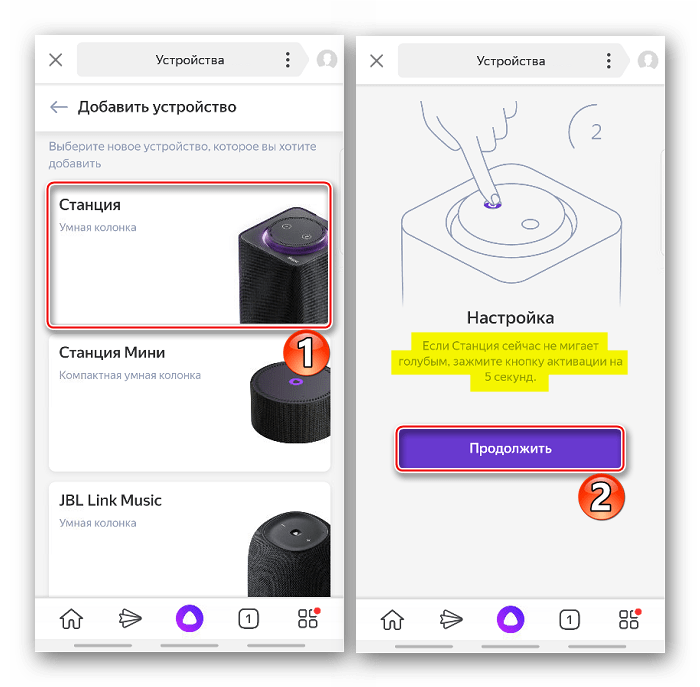
В этом сообщении показано, как удалить повторяющиеся записи и комбинации столбцов в фрейме данных Pandas и сохранить только уникальные значения.
импортировать панд как pd
data = {"Имя": ["Джеймс", "Алиса", "Фил", "Джеймс"], «Возраст»: [24, 28, 40, 24], "Пол": ["Мужской", "Женский", "Мужской", "Мужской"]} df = pd.DataFrame(данные) печать (дф) | Имя | 9 лет0015 | Пол |
|---|---|---|
| Джеймс | 24 | Мужской |
| Алиса | 28 | Женский |
| Фил | 40 | Мужской |
| Джеймс | 24 | Мужской |
drop_duplicates возвращает только уникальные значения фрейма данных. Удаление повторяющихся записей является образцом.
df = df.drop_duplicates() печать (дф)
| Имя | Возраст | Пол |
|---|---|---|
| Джеймс | 24 | Мужской |
| Алиса | 28 | Женский |
| Фил | 40 | Мужской |
Чтобы удалить дубликаты только одного или подмножества столбцов, укажите подмножество как отдельный столбец или список столбцов, которые должны быть уникальными. Чтобы сделать это условно для другого значения столбца, вы можете sort_values(colname) и указать сохранить равным либо first либо last .
В нашем примере данных это могло бы быть полезно, если бы у нас было две записи для имени = Джеймс, одна с возрастом = 24 и одна с возрастом = 25. Если мы знаем, что нам нужен только самый старый пример для каждого человека, мы можем отсортировать по Возраст и удаление дубликатов столбца имени, оставив только наблюдение с самым высоким возрастом.
Если мы знаем, что нам нужен только самый старый пример для каждого человека, мы можем отсортировать по Возраст и удаление дубликатов столбца имени, оставив только наблюдение с самым высоким возрастом.
data = {"Имя": ["Джеймс", "Алиса", "Фил", "Джеймс"], «Возраст»: [24, 28, 40, 25], "Пол": ["Мужской", "Женский", "Мужской", "Мужской"]} df = pd.DataFrame(данные) печать (дф) | Имя | Возраст | Пол |
|---|---|---|
| Джеймс | 24 | Мужской |
| Алиса | 28 | Женский |
| Фил | 40 | Мужской |
| Джеймс | 25 | Мужской |
df = df.sort_values («Возраст», по возрастанию = False) df = df.drop_duplicates (подмножество = 'Имя', сохранить = 'первый') печать (дф)
| Имя | Возраст | Пол |
|---|---|---|
| Фил | 40 | Мужской |
| Алиса | 28 | Женский |
| Джеймс | 25 | Мужской |
Несмотря на то, что полные записи не дублируются, наша проблема дублирования снова решена.
Хотите улучшить свои навыки Python? Я рекомендую прочитать Python для анализа данных Уэса МакКинни, создателя Pandas.0003
pandas: удалите строки и столбцы из DataFrame с помощью drop()
Используйте drop() для удаления строк и столбцов из pandas.DataFrame .
До версии 0.21.0 укажите строку/столбец с параметром метки и ось . индекс или столбцы можно использовать из 0.21.0 .
- pandas.DataFrame.drop — документация pandas 0.21.1
В этой статье описано следующее содержание.
- Удалить строки из
pandas.DataFrame- Указать по имени строки (метке строки)
- Указать по номеру строки
- Примечания, когда индекс не установлен
- Удалить столбцы из
pandas.DataFrame- Указать по имени столбца (метка столбца)
- Указать по номеру столбца
- Удалить сразу несколько строк и столбцов
См. следующие статьи об удалении пропущенных значений
следующие статьи об удалении пропущенных значений NaN и строки с повторяющимися элементами.
- панды: удалить пропущенные значения (NaN) с помощью dropna()
- pandas: поиск и удаление повторяющихся строк DataFrame, серия
В примере кода используются следующие данные.
импортировать панд как pd df = pd.read_csv('data/src/sample_pandas_normal.csv', index_col=0) печать (дф) # возрастной балл # имя # Алиса 24 NY 64 # Боб 42 СА 92 # Чарли 18 СА 70 # Дэйв 68 ТХ 70 # Эллен 24 СА 88 # Фрэнк 30 Нью-Йорк 57 источник: pandas_drop.py
Файл CSV находится здесь:
- sample_pandas_normal.csv
Удалить строки из
pandas.DataFrame Указать по имени строки (метке строки)
Указание с помощью первого параметра метки и второго параметра оси . В случае строк установите axis=0 .
печать (df.drop («Чарли», ось = 0)) # возрастной балл # имя # Алиса 24 NY 64 # Боб 42 СА 92 # Дэйв 68 ТХ 70 # Эллен 24 СА 88 # Фрэнк 30 Нью-Йорк 57
источник: pandas_drop.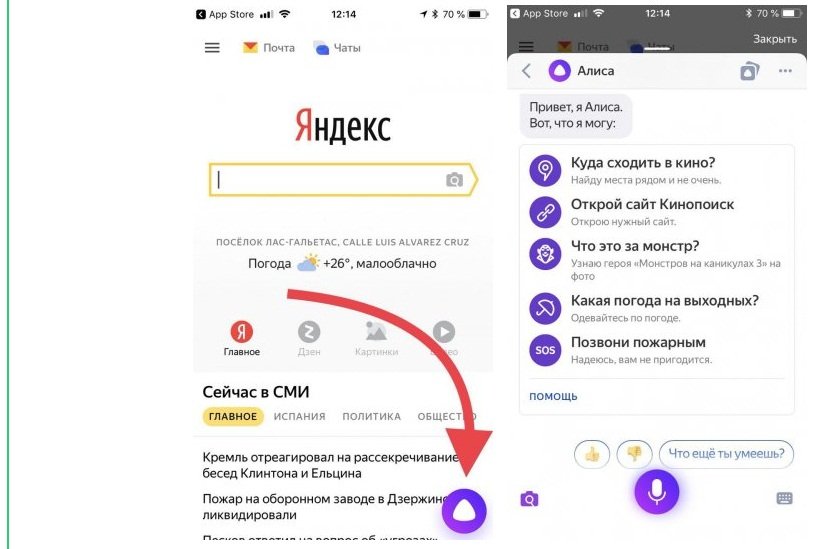 py
py
По умолчанию axis=0 , поэтому ось можно опустить.
print(df.drop('Чарли')) # возрастной балл # имя # Алиса 24 NY 64 # Боб 42 СА 92 # Дэйв 68 ТХ 70 # Эллен 24 СА 88 # Фрэнк 30 Нью-Йорк 57 источник: pandas_drop.py
Начиная с версии 0.21.0 , можно также использовать параметр индекс .
печать (df.drop (index = 'Чарли')) # возрастной балл # имя # Алиса 24 NY 64 # Боб 42 СА 92 # Дэйв 68 ТХ 70 # Эллен 24 СА 88 # Фрэнк 30 Нью-Йорк 57
источник: pandas_drop.py
Используйте список для одновременного удаления нескольких строк.
print(df.drop(['Боб', 'Дэйв', 'Фрэнк'])) # возрастной балл # имя # Алиса 24 NY 64 # Чарли 18 СА 70 # Эллен 24 СА 88 print(df.drop(index=['Боб', 'Дэйв', 'Фрэнк'])) # возрастной балл # имя # Алиса 24 NY 64 # Чарли 18 СА 70 # Эллен 24 СА 88
источник: pandas_drop.py
По умолчанию исходный DataFrame не изменяется, и возвращается новый DataFrame .
Установка параметра вместо на True изменяет исходный DataFrame . В этом случае новый DataFrame не возвращается, а возвращаемое значение равно None .
df_org = df.copy() df_org.drop (index = ['Боб', 'Дэйв', 'Фрэнк'], inplace = True) печать (df_org) # возрастной балл # имя # Алиса 24 NY 64 # Чарли 18 СА 70 # Эллен 24 СА 88
источник: pandas_drop.py
Укажите по номеру строки
Если вы хотите указать по номеру строки, используйте атрибут index DataFrame .
Укажите номер строки в [] атрибута индекса , чтобы получить соответствующее имя строки. С помощью списка можно указать несколько номеров строк.
печать (df.index [[1, 3, 5]]) # Index(['Боб', 'Дэйв', 'Фрэнк'], dtype='object', name='name')
источник: pandas_drop.py
Вы можете указать это как первый параметр метки или индекс из drop() .
печать (df.drop (df.index [[1, 3, 5]])) # возрастной балл # имя # Алиса 24 NY 64 # Чарли 18 СА 70 # Эллен 24 СА 88 печать (df.drop (индекс = df.index [[1, 3, 5]])) # возрастной балл # имя # Алиса 24 NY 64 # Чарли 18 СА 70 # Эллен 24 СА 88
источник: pandas_drop.py
Примечания, когда индекс не установлен
Если имя строки не установлено, по умолчанию индекс будет последовательностью целых чисел. Будьте осторожны, если индекс является числом, а не строкой.
df_noindex = pd.read_csv('data/src/sample_pandas_normal.csv') печать (df_noindex) # имя возраст состояние точка № 0 Алиса 24 Нью-Йорк 64 # 1 Боб 42 СА 92 # 2 Чарли 18 СА 70 # 3 Дэйв 68 TX 70 # 4 Эллен 24 СА 88 # 5 Франк 30 Нью-Йорк 57 печать (df_noindex.index) # RangeIndex(начало=0, стоп=6, шаг=1) источник: pandas_drop.py
Пока это порядковый номер, результат будет одинаковым, если вы укажете номер как есть или используете атрибут index .
печать (df_noindex.drop ([1, 3, 5])) # имя возраст состояние точка № 0 Алиса 24 Нью-Йорк 64 # 2 Чарли 18 СА 70 # 4 Эллен 24 СА 88 печать (df_noindex.drop (df_noindex.index [[1, 3, 5]])) # имя возраст состояние точка № 0 Алиса 24 Нью-Йорк 64 # 2 Чарли 18 СА 70 # 4 Эллен 24 СА 88
источник: pandas_drop.py
Результат отличается, если он не соответствует порядку путем сортировки и т. д. При указании числового значения как есть строка, метка которой является числовым значением, удаляется, а при использовании индекса удаляется строка, номер которой является числовым значением.
df_noindex_sort = df_noindex.sort_values («состояние») печать (df_noindex_sort) # имя возраст состояние точка # 1 Боб 42 СА 92 # 2 Чарли 18 СА 70 # 4 Эллен 24 СА 88 № 0 Алиса 24 Нью-Йорк 64 # 5 Франк 30 Нью-Йорк 57 # 3 Дэйв 68 TX 70 печать (df_noindex_sort.index) # Int64Index([1, 2, 4, 0, 5, 3], dtype='int64') печать (df_noindex_sort.drop ([1, 3, 5])) # имя возраст состояние точка # 2 Чарли 18 СА 70 # 4 Эллен 24 СА 88 № 0 Алиса 24 Нью-Йорк 64 печать (df_noindex_sort.drop (df_noindex_sort.index [[1, 3, 5]])) # имя возраст состояние точка # 1 Боб 42 СА 92 # 4 Эллен 24 СА 88 # 5 Франк 30 Нью-Йорк 57
источник: pandas_drop.py
Информацию о сортировке см. в следующей статье.
- панды: сортировка DataFrame, серия с sort_values(), sort_index()
Удалить столбцы из
pandas.DataFrame Указать по имени столбца (метке столбца)
Указание с помощью первого параметра метки и второго параметра оси . В случае строк установите axis=1 .
печать (df.drop («состояние», ось = 1)) # возрастной балл # имя # Алиса 24 64 # Боб 42 92 # Чарли 18 70 # Дэйв 68 70 # Эллен 24 88 # Франк 30 57
источник: pandas_drop.py
Начиная с версии 0.21.0 вы также можете использовать параметр столбцы .
печать (df.drop (столбцы = 'состояние')) # возрастной балл # имя # Алиса 24 64 # Боб 42 92 # Чарли 18 70 # Дэйв 68 70 # Эллен 24 88 # Франк 30 57
источник: pandas_drop.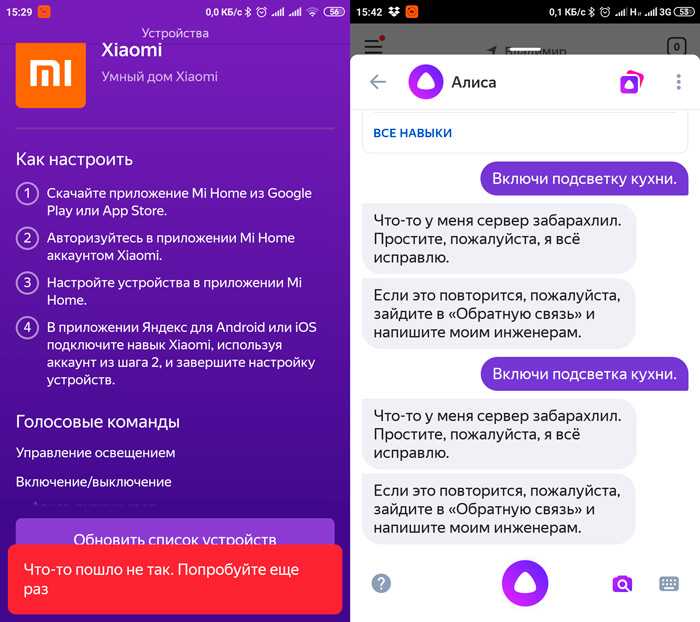 py
py
Используйте список для одновременного удаления нескольких столбцов.
печать (df.drop (['состояние', 'точка'], ось = 1)) # возраст # имя # Алиса 24 # Боб 42 # Чарли 18 # Дэйв 68 # Эллен 24 # Фрэнк 30 печать (df.drop (столбцы = ['состояние', 'точка'])) # возраст # имя # Алиса 24 # Боб 42 # Чарли 18 # Дэйв 68 # Эллен 24 # Фрэнк 30
источник: pandas_drop.py
Параметр на месте можно использовать и для рядов.
df_org = df.copy() df_org.drop (столбцы = ['состояние', 'точка'], inplace = True) печать (df_org) # возраст # имя # Алиса 24 # Боб 42 # Чарли 18 # Дэйв 68 # Эллен 24 # Фрэнк 30
источник: pandas_drop.py
Укажите по номеру столбца
Если вы хотите указать по номеру столбца, используйте атрибут столбцов DataFrame .
печать (df.columns [[1, 2]]) # Индекс(['состояние', 'точка'], dtype='объект') печать (df.drop (df.columns [[1, 2]], ось = 1)) # возраст # имя # Алиса 24 # Боб 42 # Чарли 18 # Дэйв 68 # Эллен 24 # Фрэнк 30 печать (df.











